win10不用鼠标怎么重启电脑 win10操作系统重启电脑快捷键是什么
众所周知,电脑重启的主要功能是保存对系统的设置和修改以及立即启动相关服务等,但是我们如果正好碰到电脑鼠标不能使用的情况,我们的win10不用鼠标怎么重启电脑呢?接下来小编就带着大家一起来看看win10操作系统重启电脑快捷键是什么,快来学习一下吧,希望对你有帮助。
具体方法:
1、在需要重启的时候我们同时按住键盘上的【ctrl】,【alt】。【del】三个键即可进入到紧急关闭计算机的页面,点击右侧的关机图标,即可选择重启。

2、同时我们也可以按住【ctrl】,【alt】,【end】同时按住三个键即可瞬间将电脑进行关机操作。(注意:此方法的操作对电脑的硬盘损伤很大,不要随意使用)
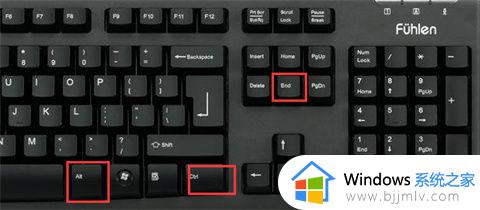
3、当电脑回到桌面后,我们点击win+x键,打开菜单栏选项。
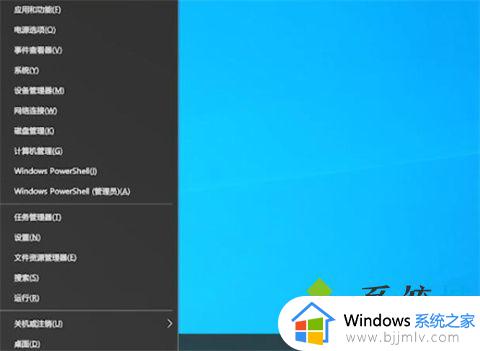
4、此时我们再按Ctrl+U就会进入关机或注销的操作窗口当中,当我们按下Ctrl+R就可以实现计算机的重启操作。
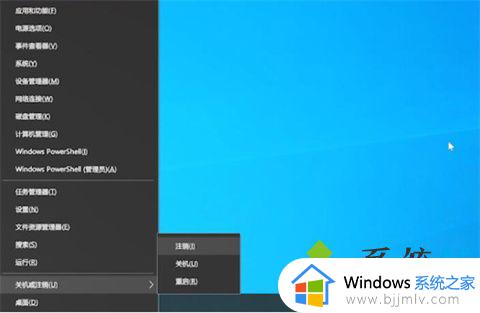
总结:
1、在需要重启的时候我们同时按住键盘上的【ctrl】,【alt】。【del】三个键即可进入到紧急关闭计算机的页面,点击右侧的关机图标,即可选择重启。
2、同时我们也可以按住【ctrl】,【alt】,【end】同时按住三个键即可瞬间将电脑进行关机操作。(注意:此方法的操作对电脑的硬盘损伤很大,不要随意使用)
3、当电脑回到桌面后,我们点击win+x键,打开菜单栏选项。
4、此时我们再按Ctrl+U就会进入关机或注销的操作窗口当中,当我们按下Ctrl+R就可以实现计算机的重启操作。
以上全部内容就是小编带给大家的win10操作系统重启电脑快捷键是什么详细内容分享啦,想要知道电脑重启快捷键是什么的小伙伴就快点跟着小编一起来看看吧,希望对你有帮助。
win10不用鼠标怎么重启电脑 win10操作系统重启电脑快捷键是什么相关教程
- win10重启电脑快捷键是什么 win10重启的快捷键是哪个
- 电脑死机按什么键重启win10 win10电脑死机重启的快捷键是哪个
- win10电脑截图快捷键是什么 win10系统截图快捷键是哪个
- win10系统分屏快捷键是什么 win10电脑分屏快捷键是哪个
- windows10文件重命名快捷键是什么 win10快捷键重命名文件的方法
- win10重启指令是什么 win10命令行重启电脑的方法
- win10截屏电脑快捷键是什么 Win10电脑截图快捷键是哪个
- win10搜索快捷键是什么 win10电脑搜索快捷键怎么使用
- 电脑截图win10快捷键是哪个 电脑win10截图的快捷键是什么
- win10重置电脑是只重置c盘吗?win10系统怎么重置电脑系统
- win10如何看是否激活成功?怎么看win10是否激活状态
- win10怎么调语言设置 win10语言设置教程
- win10如何开启数据执行保护模式 win10怎么打开数据执行保护功能
- windows10怎么改文件属性 win10如何修改文件属性
- win10网络适配器驱动未检测到怎么办 win10未检测网络适配器的驱动程序处理方法
- win10的快速启动关闭设置方法 win10系统的快速启动怎么关闭
win10系统教程推荐
- 1 windows10怎么改名字 如何更改Windows10用户名
- 2 win10如何扩大c盘容量 win10怎么扩大c盘空间
- 3 windows10怎么改壁纸 更改win10桌面背景的步骤
- 4 win10显示扬声器未接入设备怎么办 win10电脑显示扬声器未接入处理方法
- 5 win10新建文件夹不见了怎么办 win10系统新建文件夹没有处理方法
- 6 windows10怎么不让电脑锁屏 win10系统如何彻底关掉自动锁屏
- 7 win10无线投屏搜索不到电视怎么办 win10无线投屏搜索不到电视如何处理
- 8 win10怎么备份磁盘的所有东西?win10如何备份磁盘文件数据
- 9 win10怎么把麦克风声音调大 win10如何把麦克风音量调大
- 10 win10看硬盘信息怎么查询 win10在哪里看硬盘信息
win10系统推荐